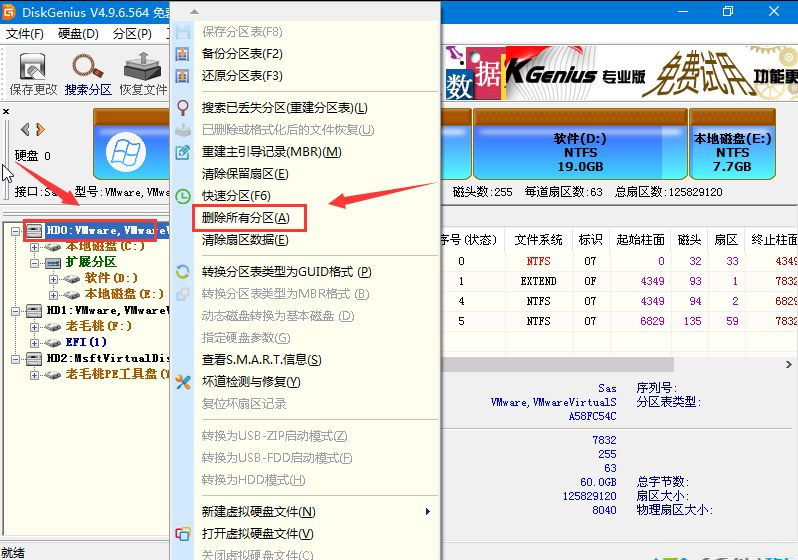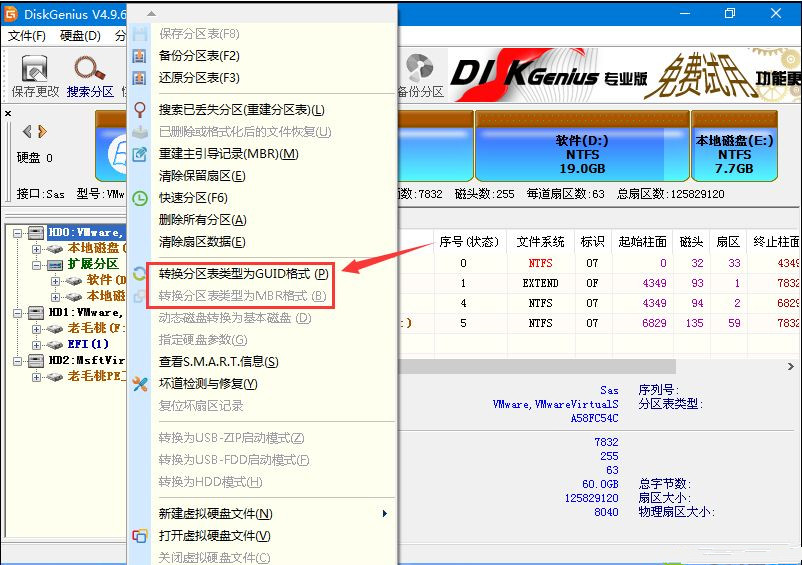Win10蓝牙耳机已配对没有声音的解决方法
|
近期有部分用户在使用蓝牙耳机配对电脑时,出现已配对但是没有声音的情况,对于这一情况十分苦恼,那么有没有什么方法可以解决呢?下面就来看看小编带来的详细的Win10蓝牙耳机已配对没有声音的解决方法,希望对你有所帮助哦。 Win10蓝牙耳机已配对没有声音的解决方法 1、首先查看蓝牙耳机是否有电,是否损坏,然后确认电脑上的蓝牙音量已经打开。重启配对蓝牙设备尝试。 2、检测蓝牙驱动的更新,是否更新到最新版,如果都没问题导致无声音,请看以下教程。 3、我们打开控制面板,然后进入【硬件和声音】,选择【设备与打印机】。在设备中我们能够看到已连接的蓝牙耳机图标,点击【蓝牙耳机】进入设置。 4、在【服务】界面中,将所有的选项全部勾选。 5、在菜单中搜索【windows powershell】,在搜索出的结果中,鼠标右键它,然后选择【以管理员身份运行】。 6、然后复制输入以下命令并执行, DISM.exe /Online /Cleanup-image /Scanhealth DISM.exe /Online /Cleanup-image /Checkhealth DISM.exe /Online /Cleanup-image /Restorehealth |